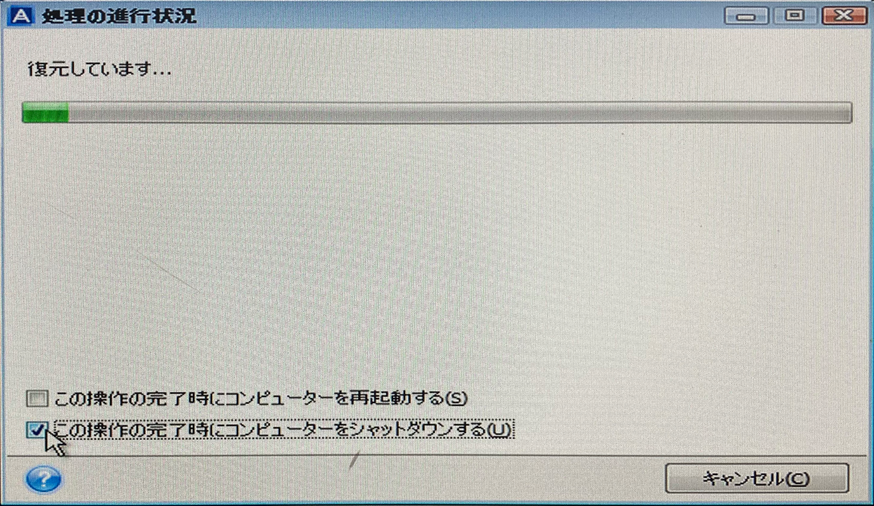ご利用環境のオリジナルイメージのバックアップとリカバリ手順 ※Acronis2021の場合
リカバリ(復元)とディスクイメージのバックアップについて ※Acronis2021の場合
バックアップとリカバリの流れ
【Windowsのセットアップ】
・弊社よりPCが到着
・Windowsのセットアップ
・お客様のご利用環境の構築
※ご希望のアプリのインストールなど
・環境構築の完了したPCをシャットダウン
【ディスクイメージのバックアップ】
・弊社より送付されたUSBとディスクイメージを保存したいメディア(USBなど)を接続
・PC起動ボタンを押下し添付USBに記載のBIOS起動キーを連打
・起動した画面で弊社添付のUSBを選択
・バックアップ用アプリが起動(Acronis)
・バックアップしたい記憶領域と保存先メディアを指定してバックアップを実施
(バックアップ手順参照)
【バックアップしたイメージでのリカバリ(復元) 】
・弊社USBと復元したいイメージを保存したメディアをPCに接続
・PC起動ボタンを押下し添付USBに記載のBIOS起動キーを連打
・起動した画面で弊社添付のUSBを選択
・リカバリ用アプリが起動(Acronis)
・復元したいイメージを指定してリカバリを実施(リカバリ手順参)
>>リカバリとディスクイメージのバックアップPDFファイルのダウンロード
Windowsのセットアップ
ご利用環境のディスクイメージをバックアップしたい場合は、お手元にパソコンが届いたら以下の手順でパソコンのセットアップとご利用環境の構築を行ってください。PC到着からご利用環境構築までの流れ

弊社よりPCが到着
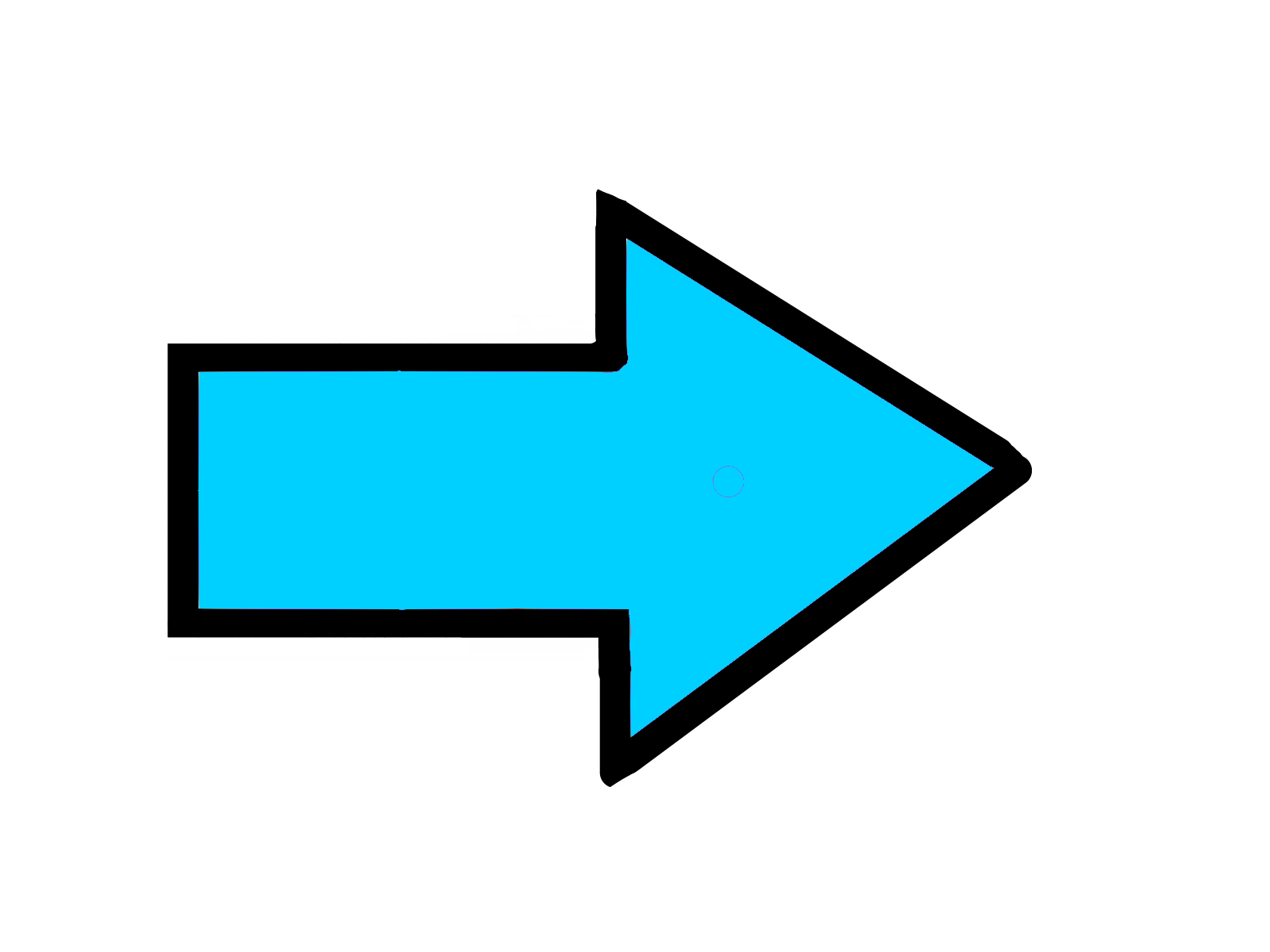

PC起動します
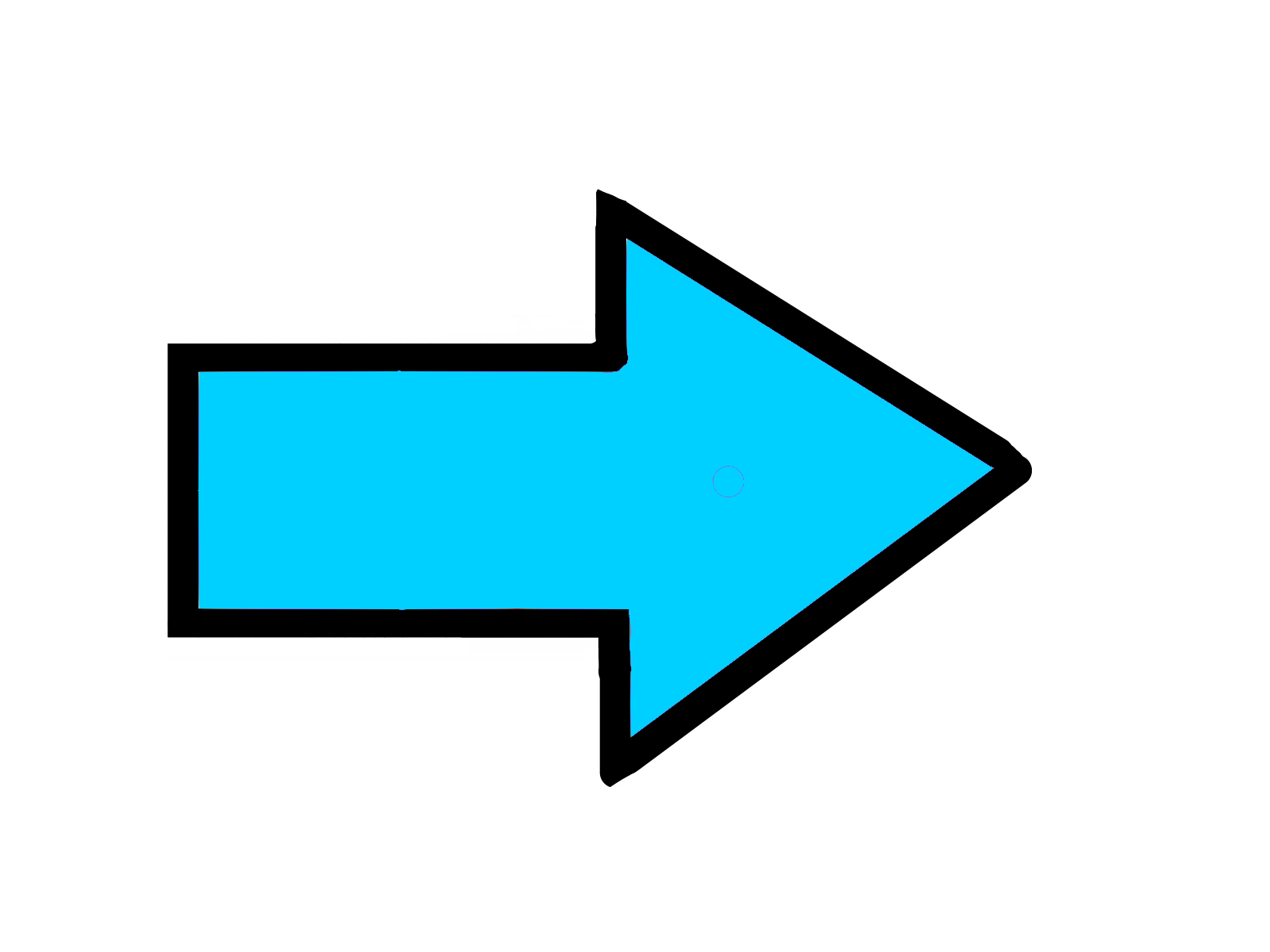
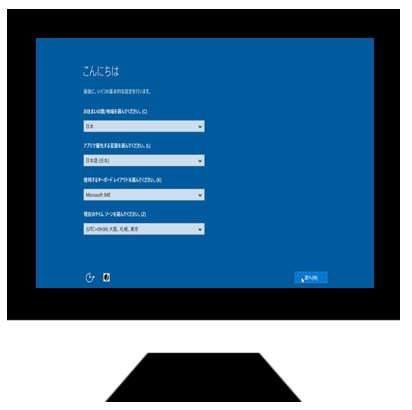
Windowsの設定を行います
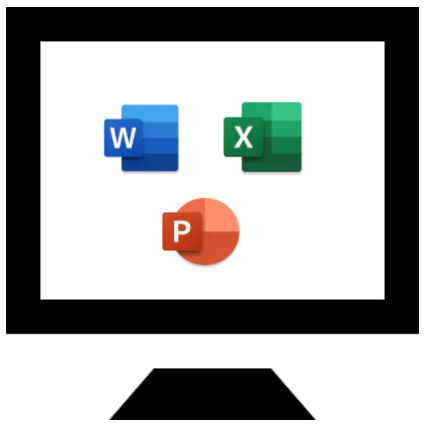
アプリのインストールなど
お好みの環境を構築
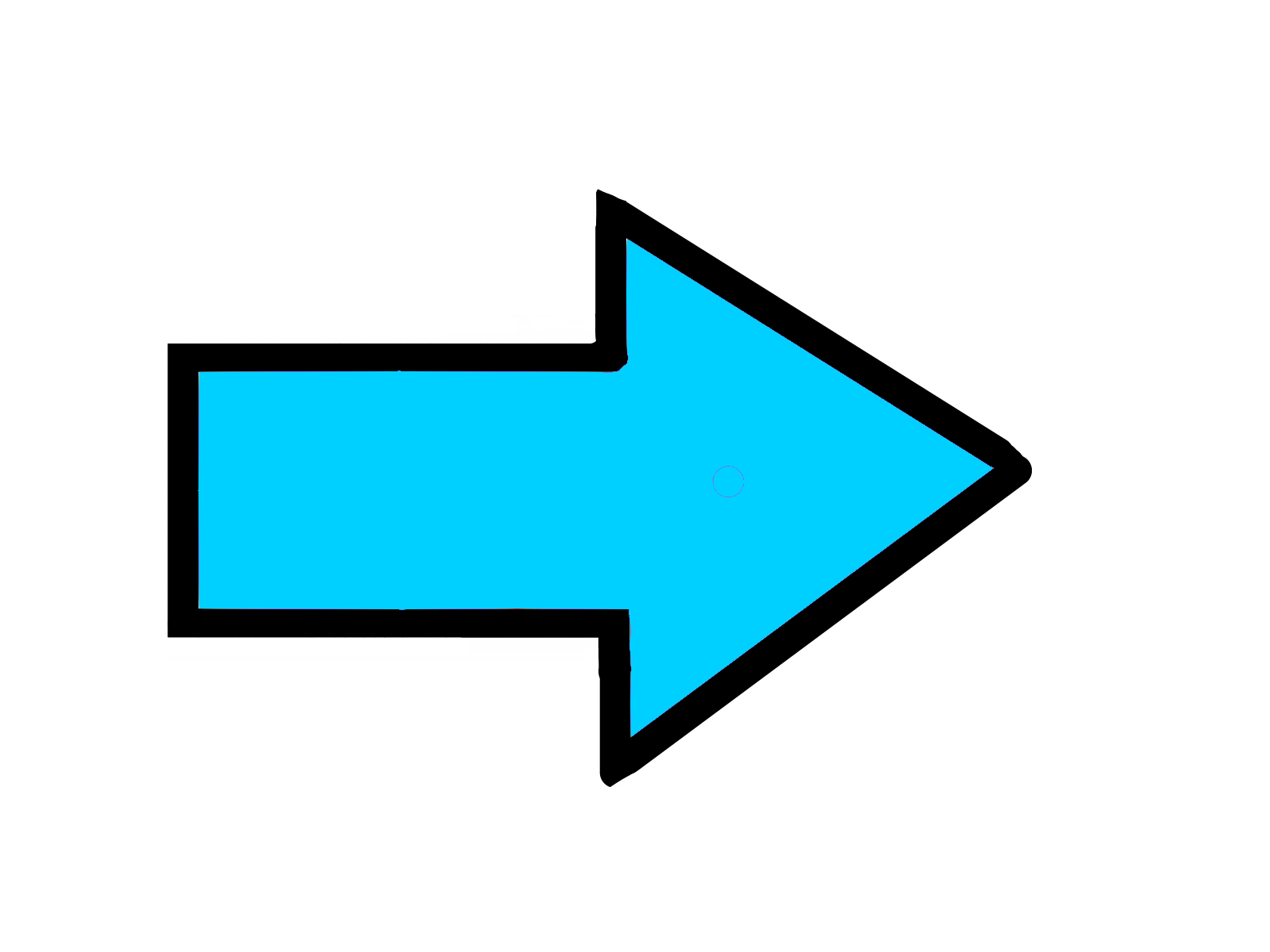
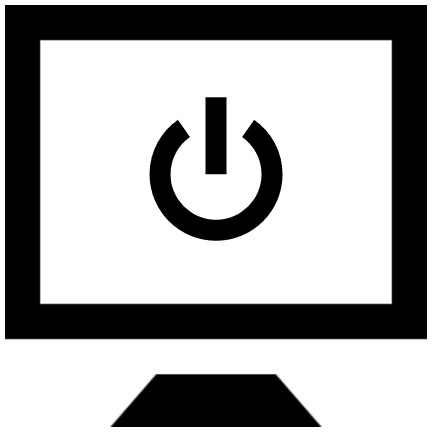
PCシャットダウンします
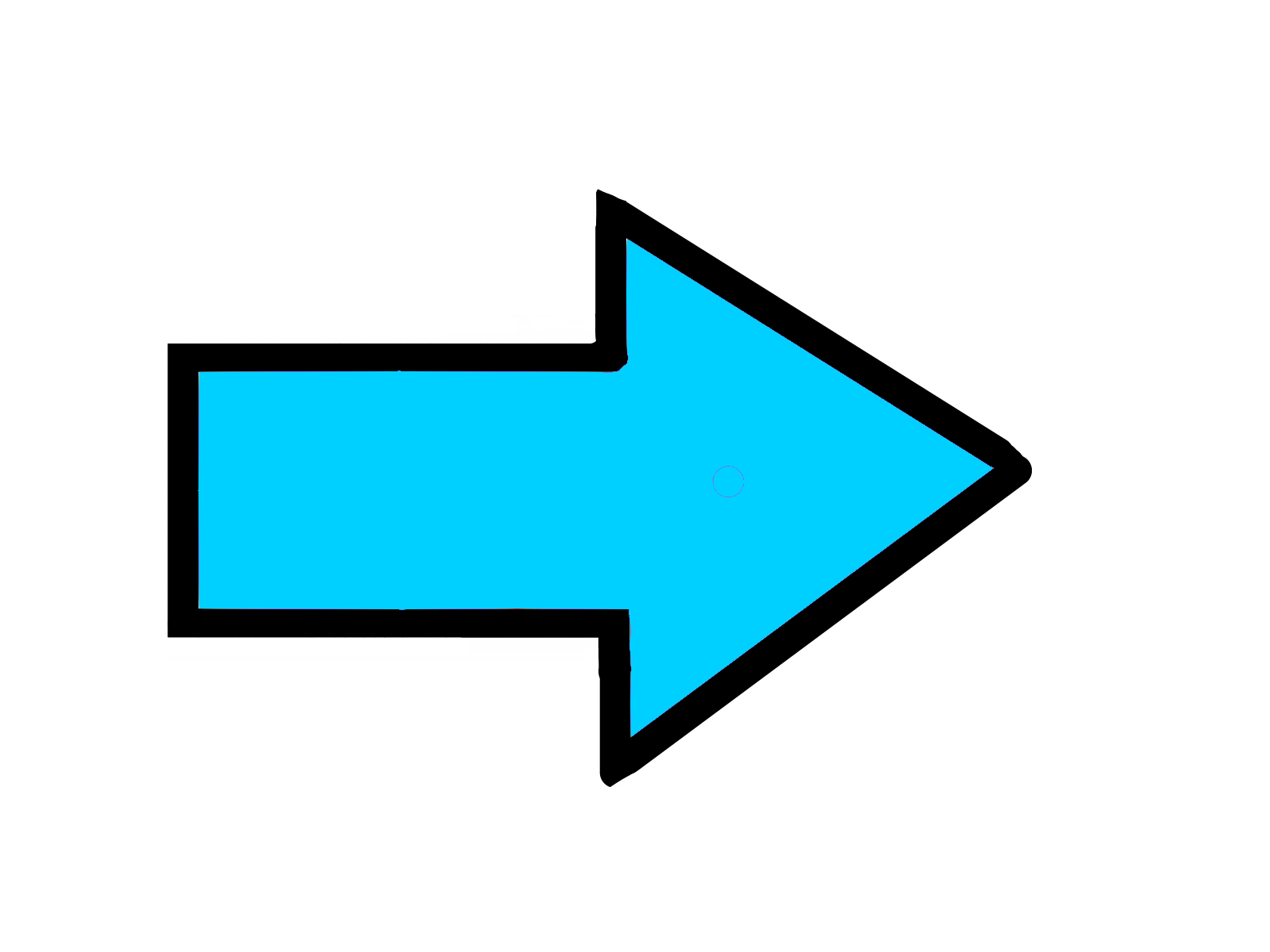

手順に従って
バックアップを行います
ディスクイメージのバックアップ(お客様オリジナルのリカバリメディアの作成方法) ※Acronis2021の場合
こちらのディスクイメージでリカバリ(復元)を行うと弊社出荷時の状態にパソコンを復元することが可能です。
お客様のオリジナルのご利用環境(特定アプリをインストールするなど)のイメージでのリカバリ(復元)を行いたい場合は、お客様のオリジナルのご利用環境を構築した上で以下の手順でイメージのバックアップを行ってください。
バックアップ用アプリの起動
※イメージを保存したいメディアがある場合はそちらも接続
添付USBの袋に記載の起動キーを押しながらPCを起動
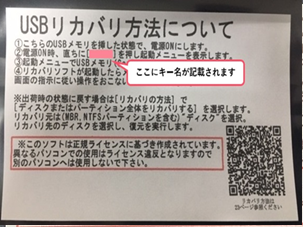
表示された画面から弊社添付USBを選択
(※差し込むUSBのメーカー型番により表示名は異なる場合がございます。)
リカバリ用アプリが起動中
※Acronis True Image 2021
アプリのホーム画面が表示
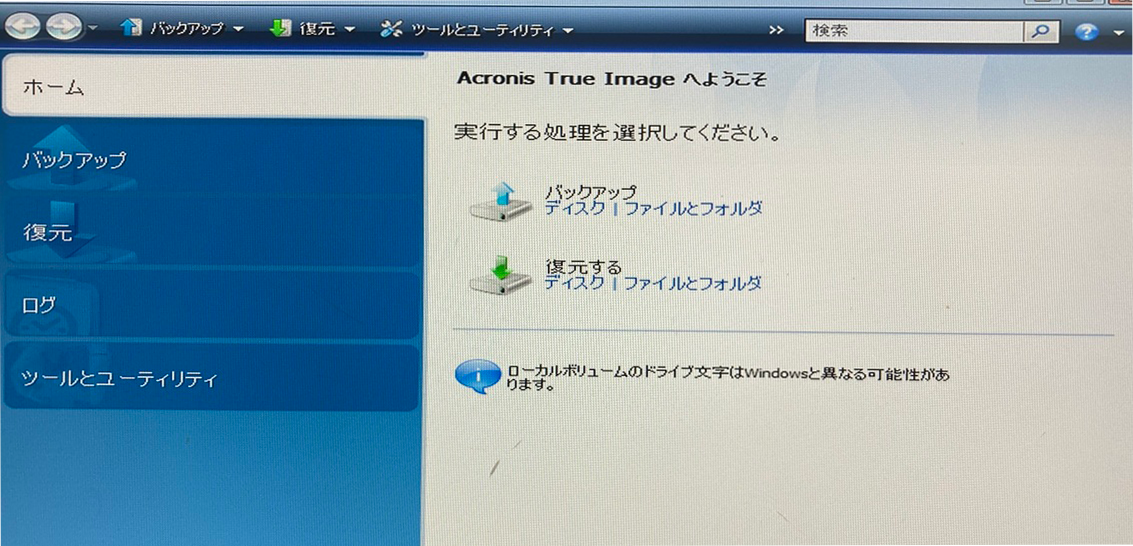
バックアップ対象の選択
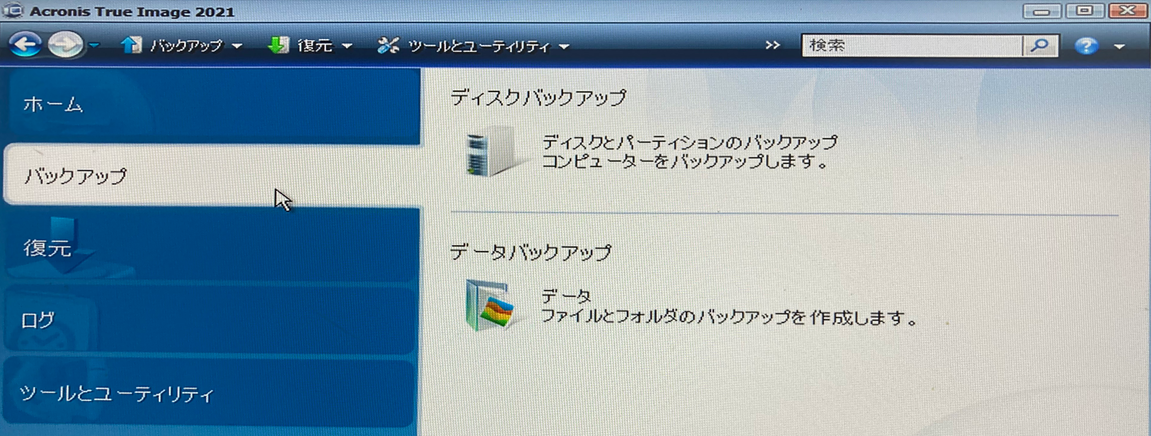
「ディスクとパーティションのバックアップ」を選択
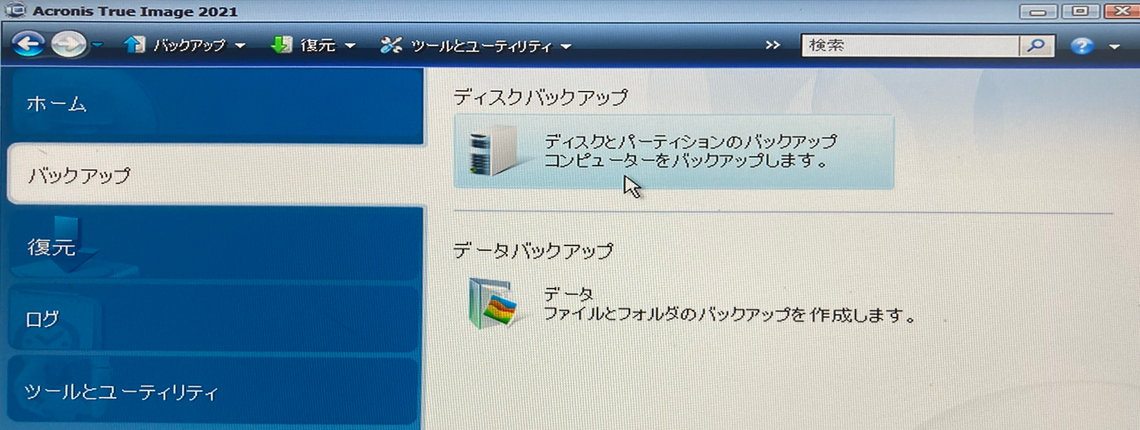
お客様の環境でバックアップ対象のパーティションを選択し、次へをクリック
※この画面では「ディスク2」を指定してバックアップを実行しています

バックアップ先の選択
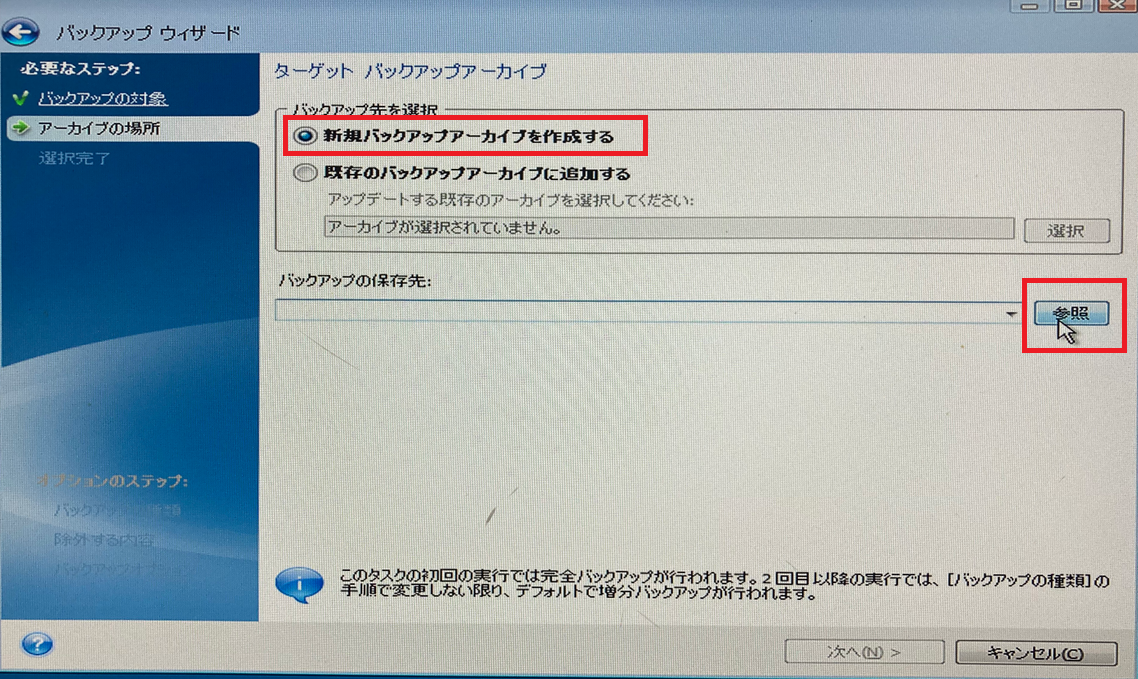
表示された参照先からバックアップ保存先を選択
※この画面ではUSBドライブを保存先に指定しています
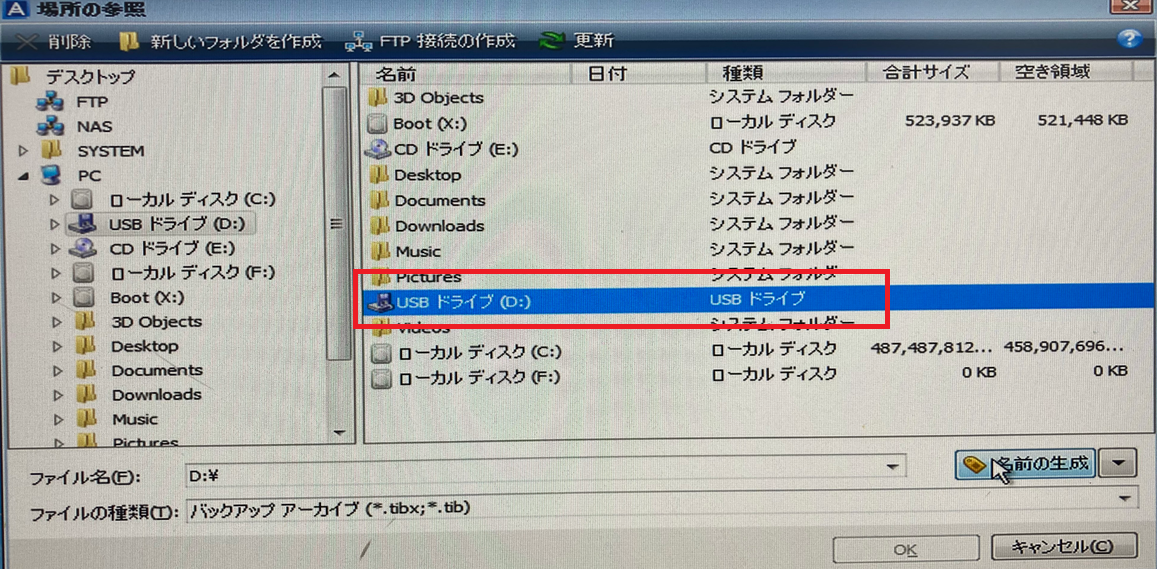
バックアップファイル名を入力し、OKをクリック
※「名前を生成」をクリックするとファイル名が自動で入力されます。
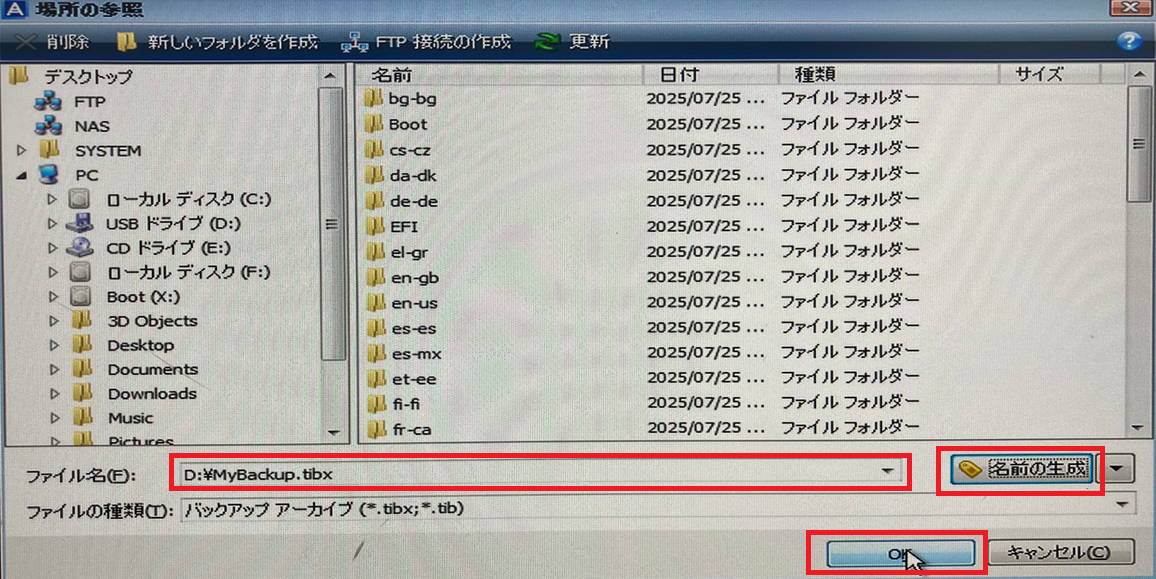
保存先を確認し問題なければ「次へ」をクリック
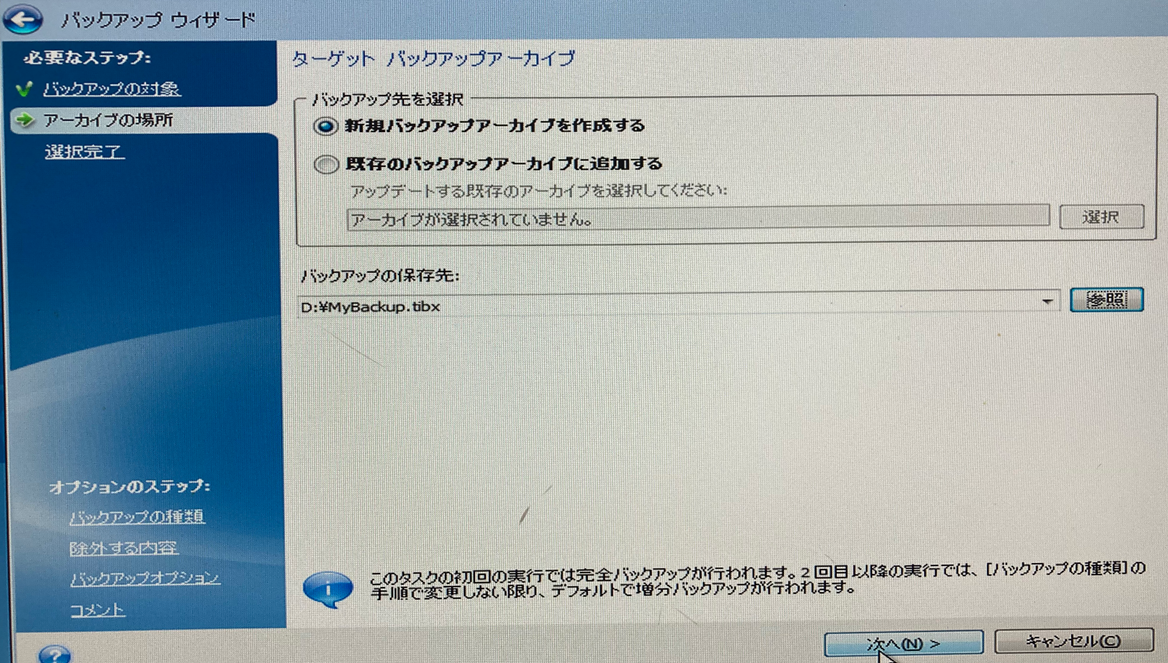
バックアップの設定と実行
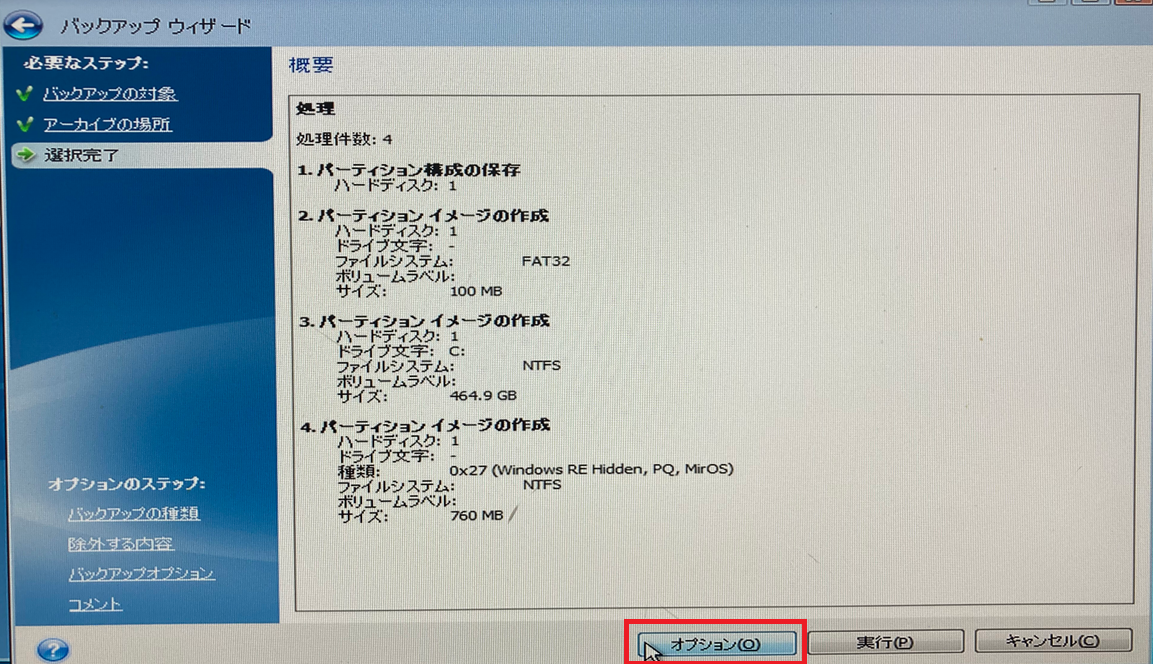
バックアップの種類は「完全」にチェックし「次へ」をクリック
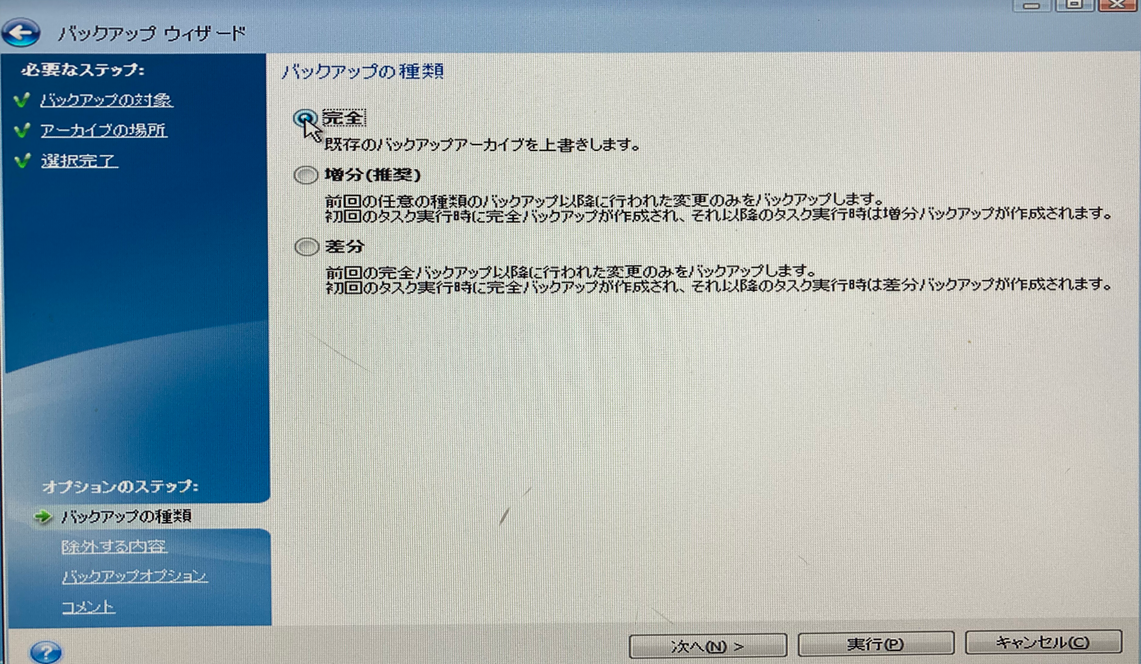
「除外するファイル」はそのまま「次へ」をクリック

「アーカイブのベリファイ」をクリック
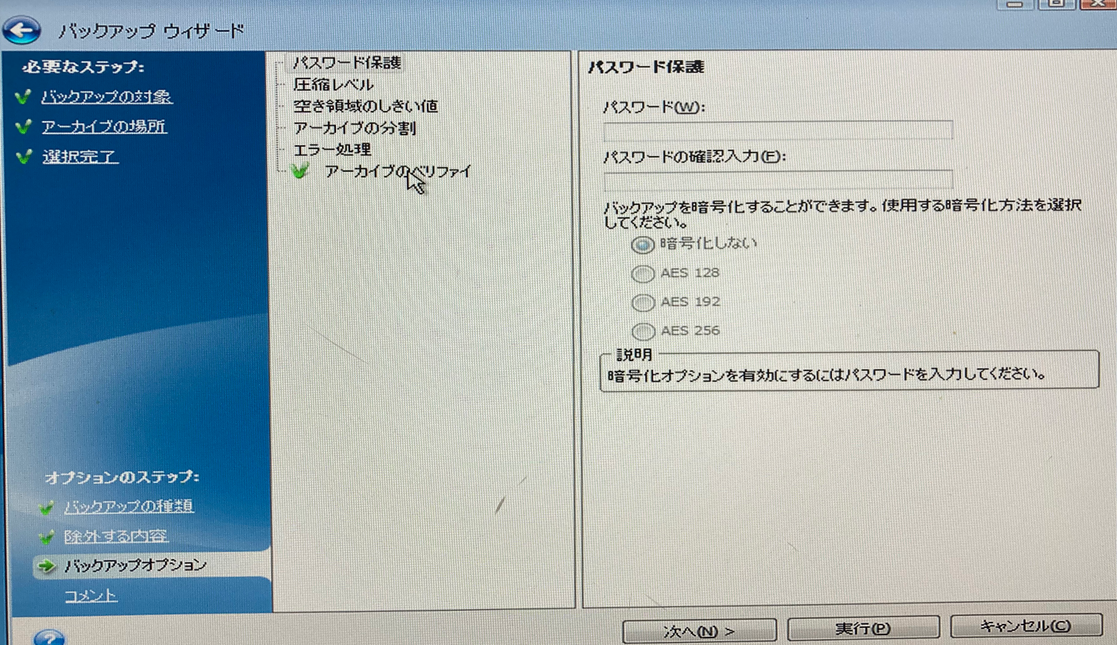
「作成後にバックアップアーカイブをベリファイする」にチェックし「次へ」をクリック
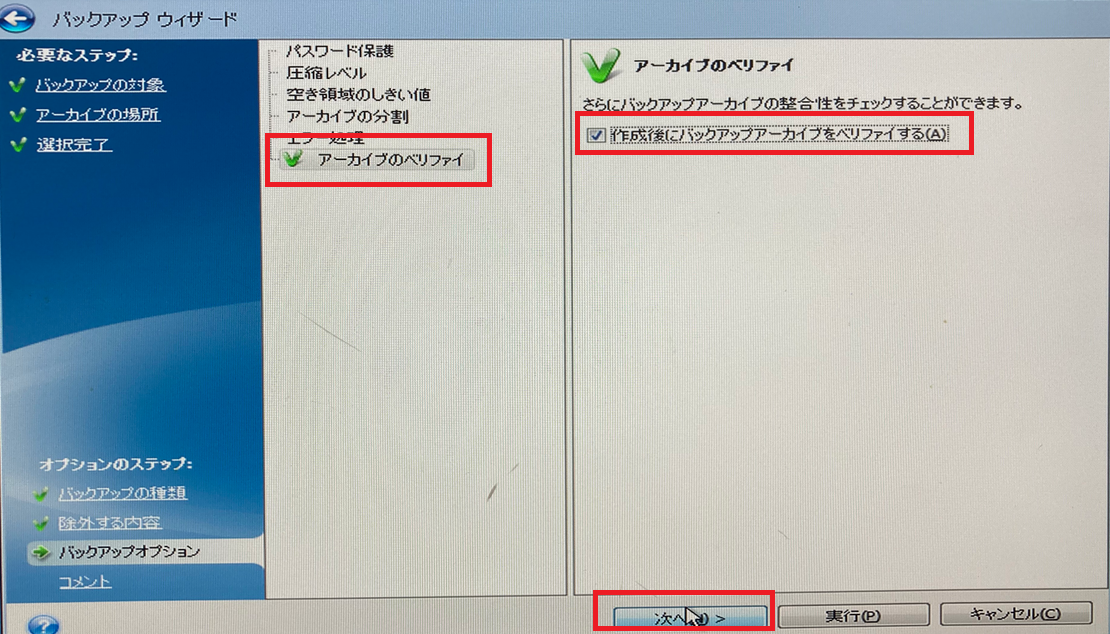
「アーカイブのコメント」に任意のコメントを入力し「実行」をクリック
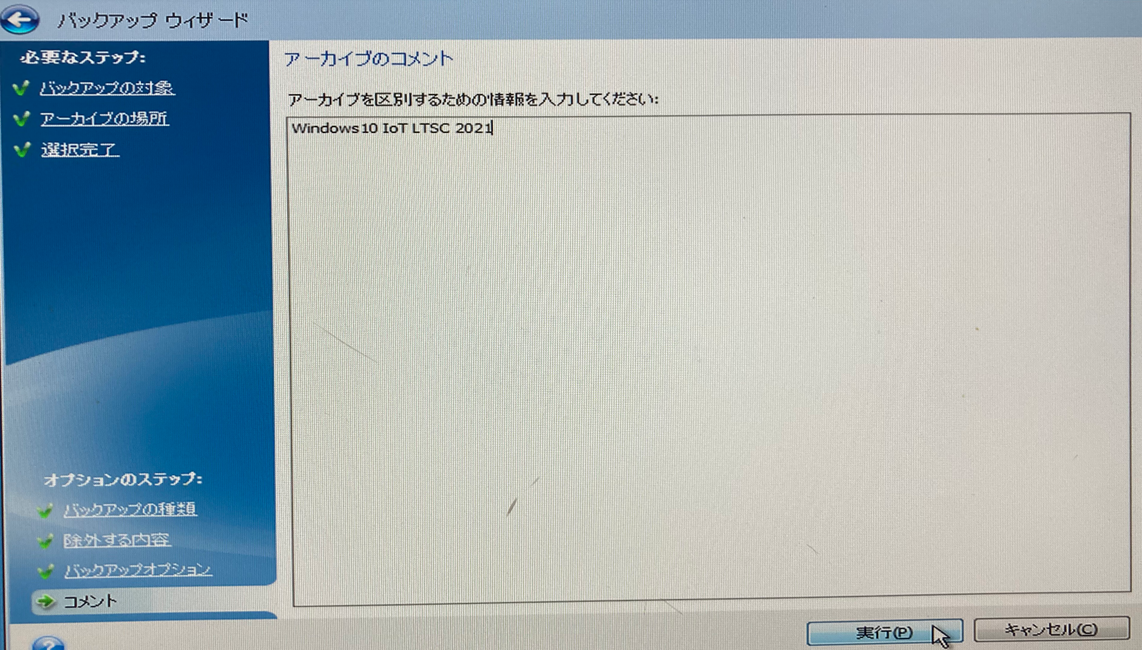
バックアップが開始される
※終了後に再起動またはシャットダウンを選択してください
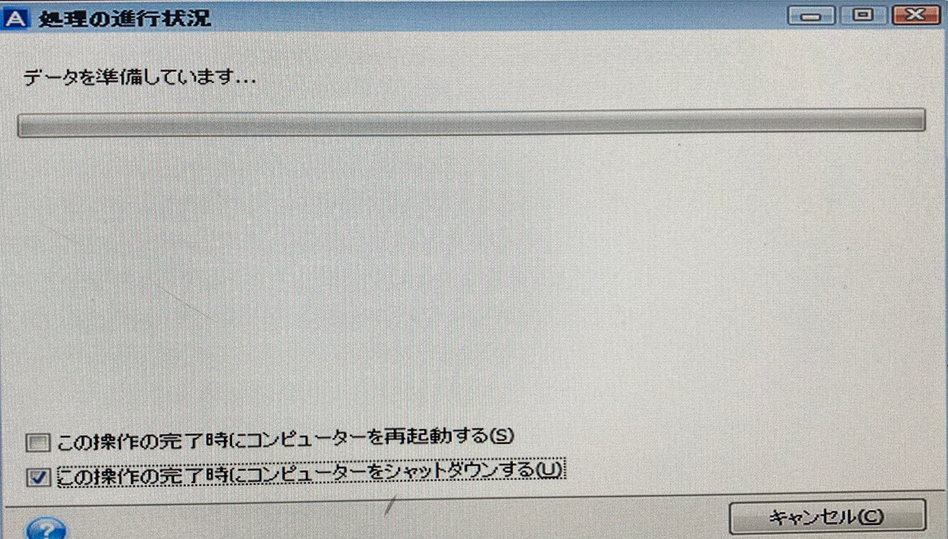
オリジナルイメージでのリカバリ(復元)の手順 ※Acronis2021の場合
リカバリ用アプリの起動
※お客様環境のオリジナルのバックアップイメージを保存したメディアがある場合はそちらも接続してください。
添付USBの袋に記載の起動キーを押しながらPCを起動
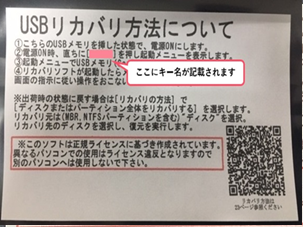
表示された画面から弊社添付USBを選択(※差し込むUSBのメーカー型番により表示名は異なる場合がございます。)
リカバリ用アプリが起動中
※Acronis True Image
アプリのホーム画面が表示
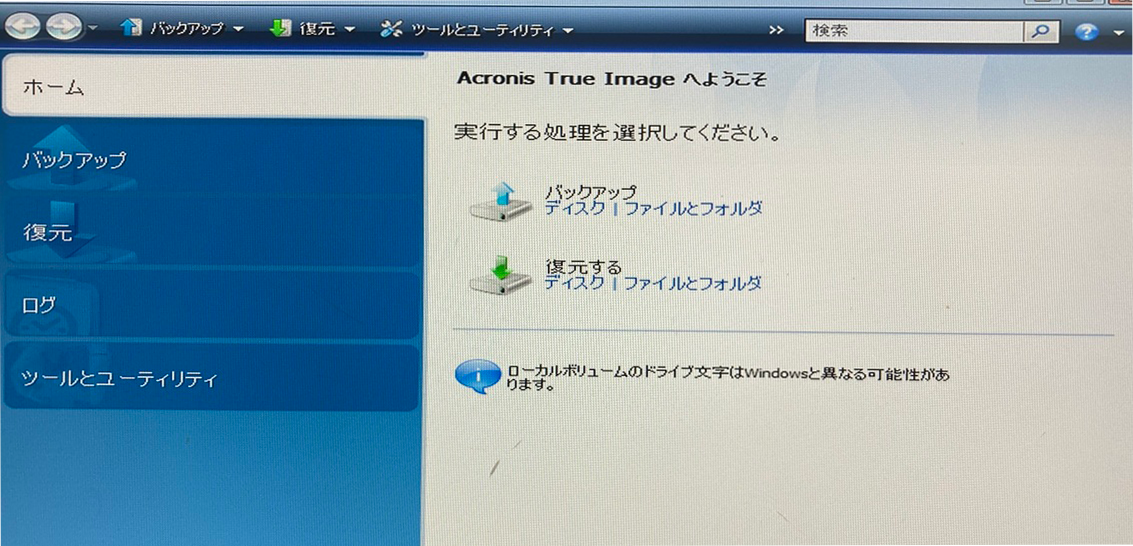
リカバリファイルの選択
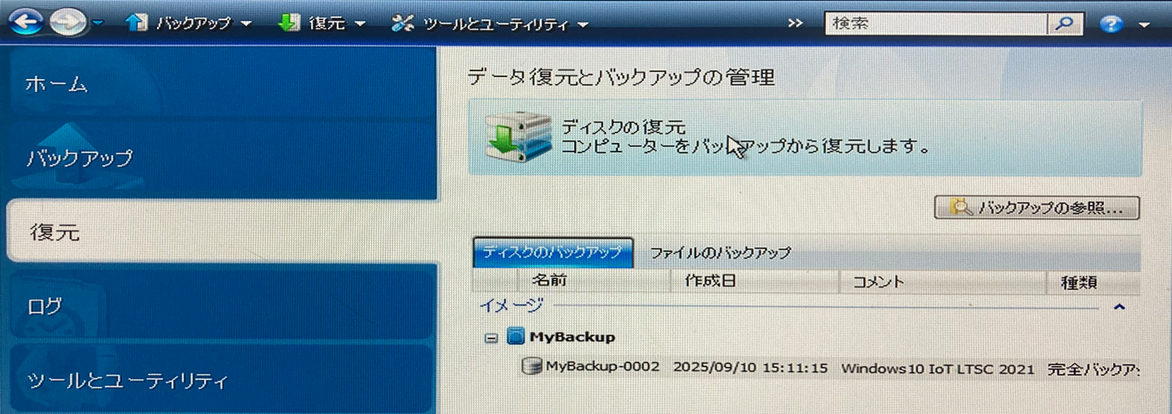
「ディスクの復元」を選択
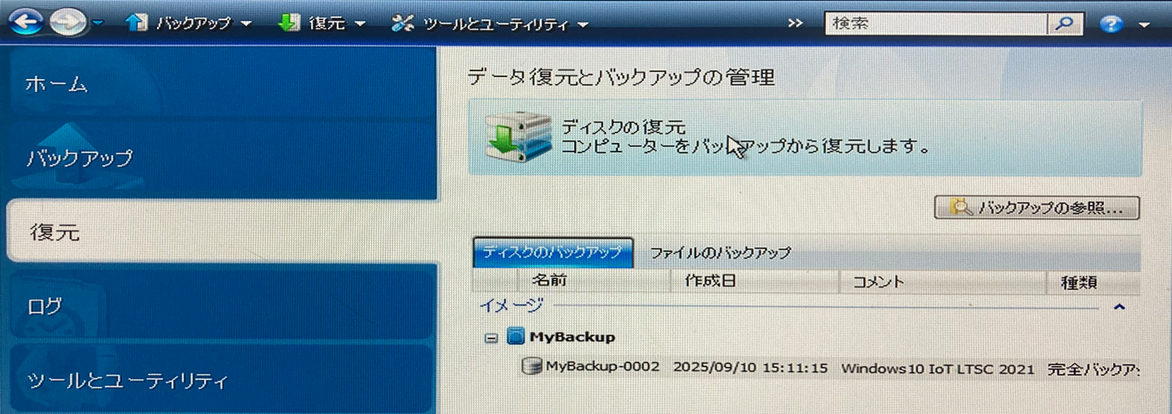
「参照」ボタンをクリック
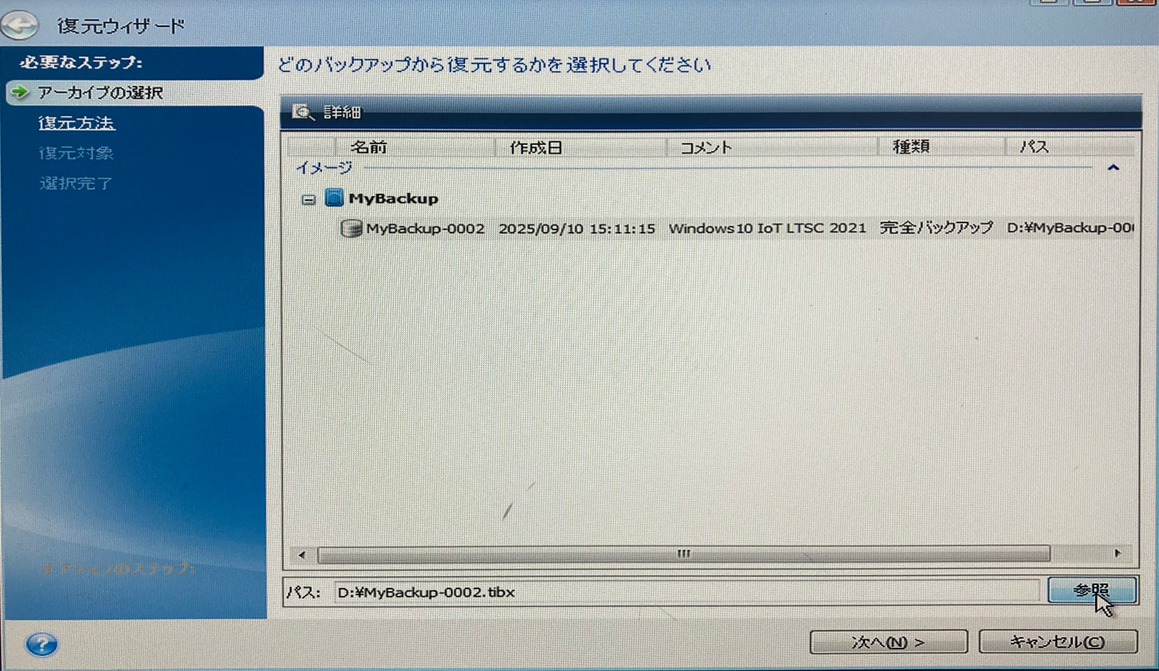
イメージをバックアップしたメディアを選択
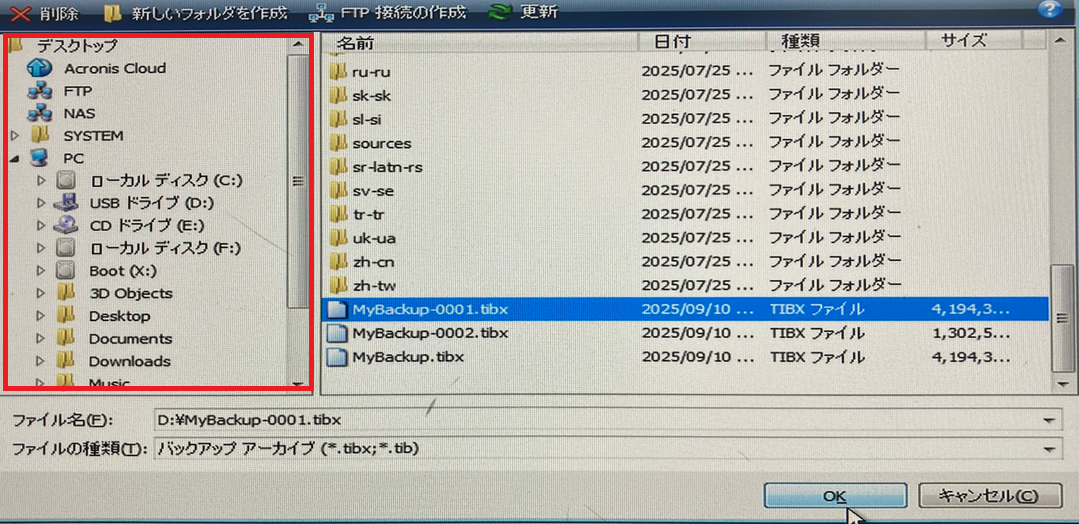
イメージをバックアップしたtibxファイルを選択
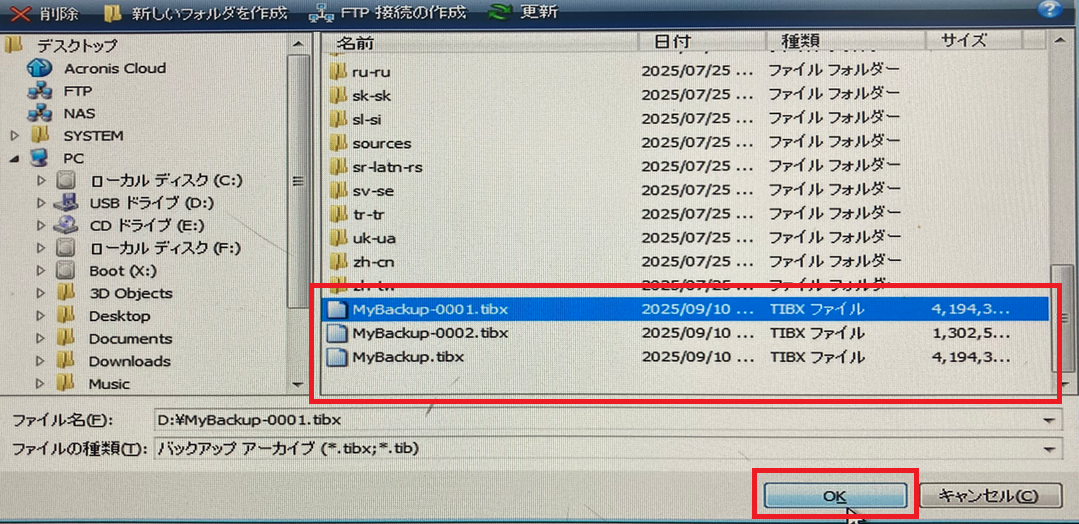
選択した内容に間違いがないことを確認し「次へ」をクリック
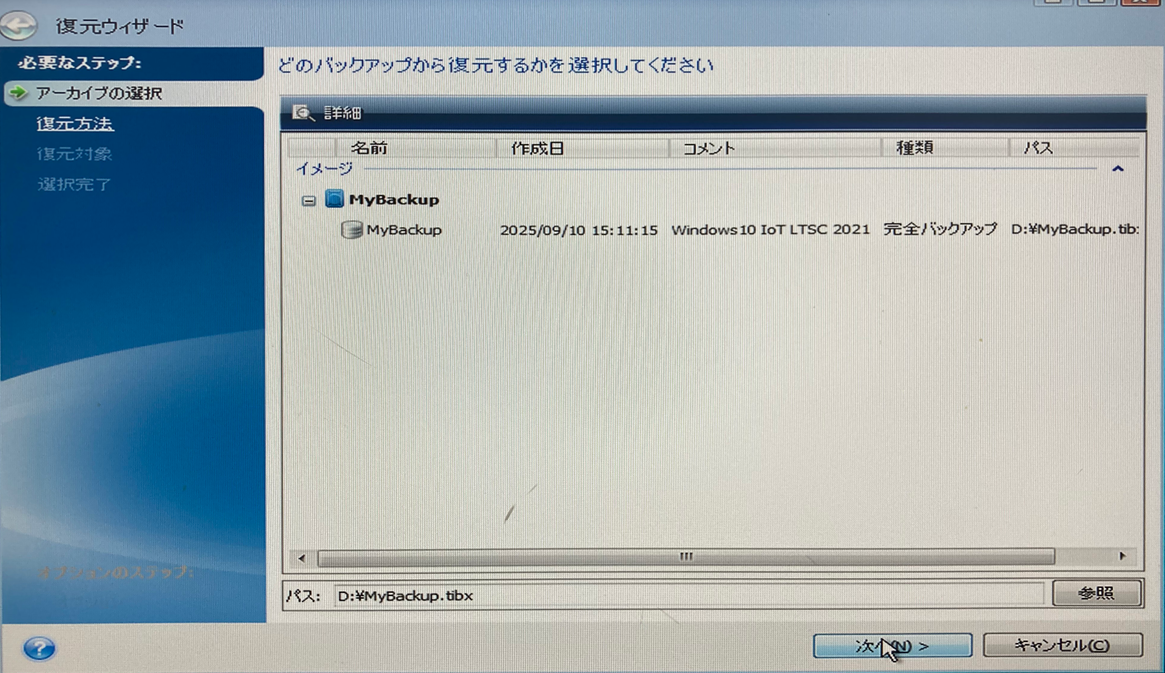
リカバリの設定と実行
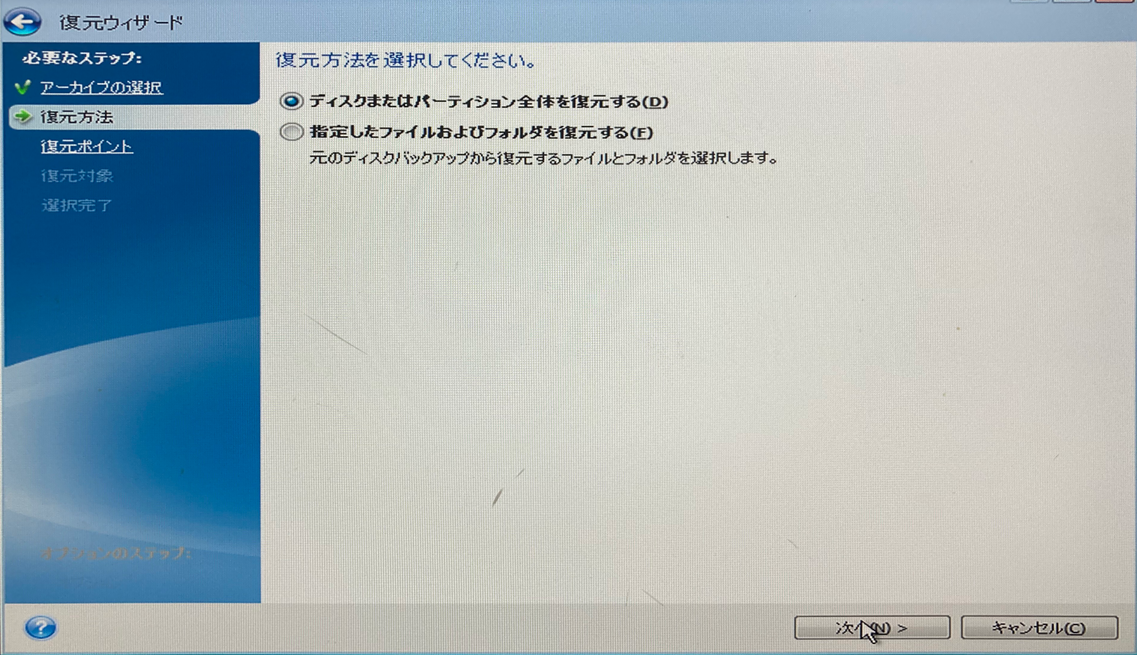
ファイルの日付を選択すると日付が表示される
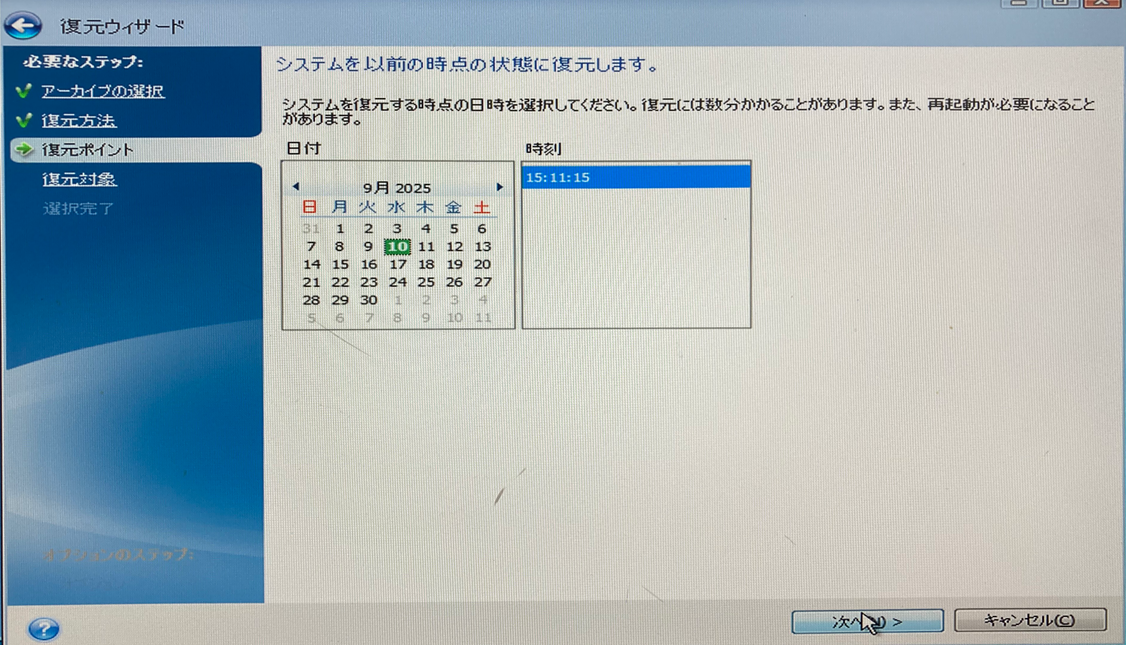
該当する日付をクリックし、表示されたファイル作成日時を選択

復元する項目にチェックを入れる
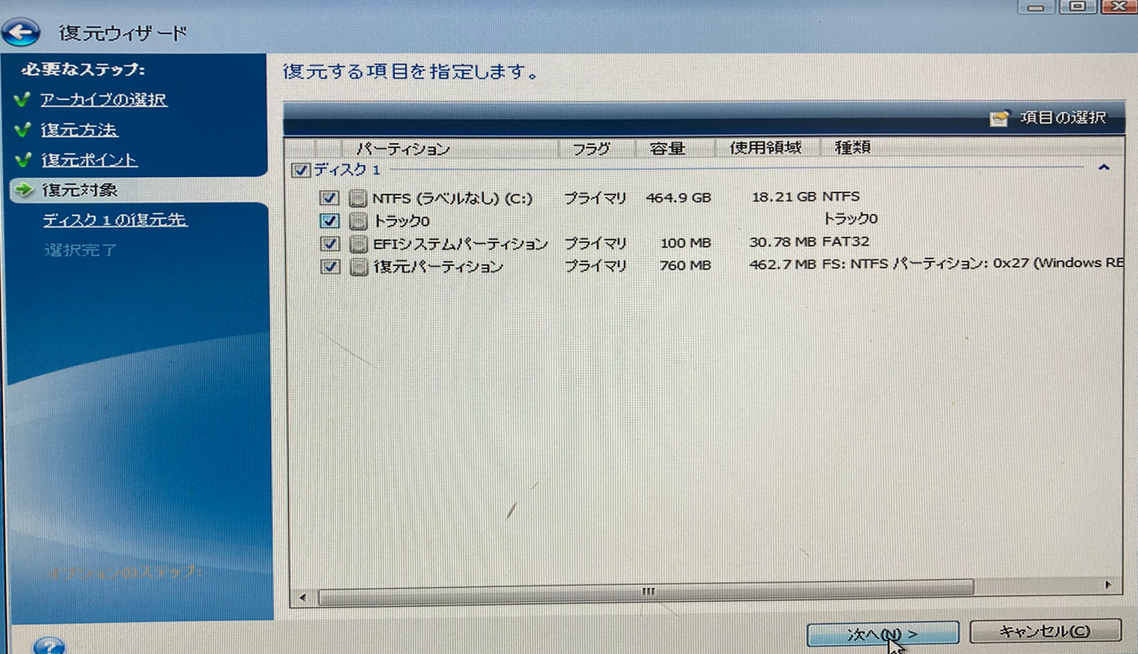
復元先を選択し「次へ」

復元先メディアに既にデータが入っている場合以下の警告が表示されるので上書きして問題なければOKを選択

復元の概要を確認し内容に問題がなければ「実行」をクリック
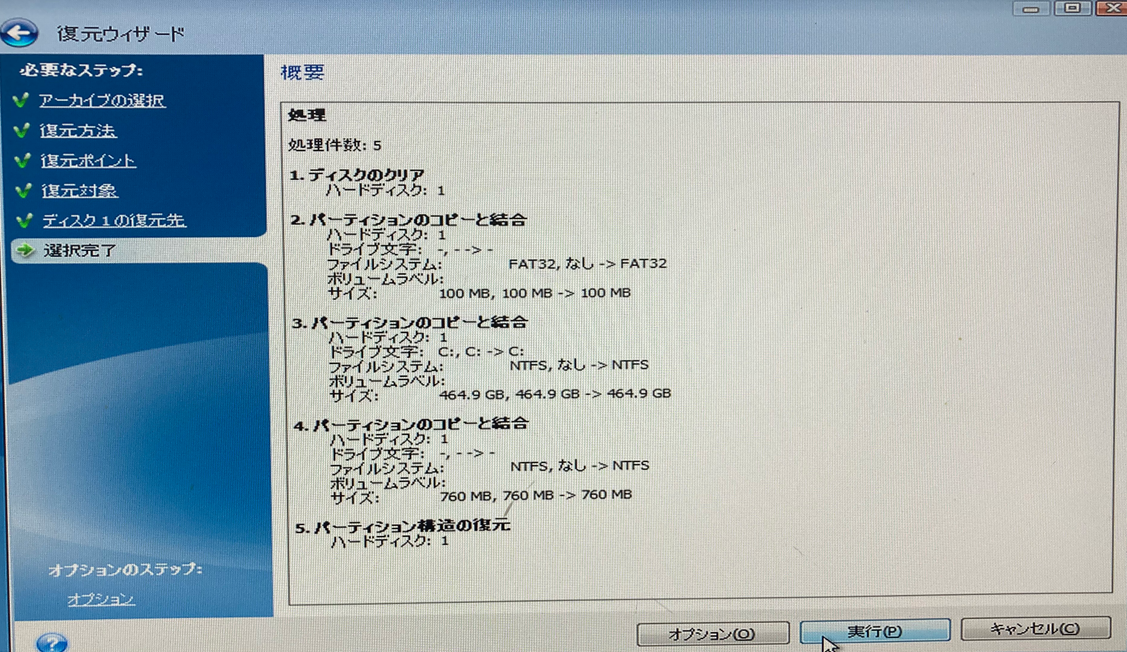
リカバリが実行される
※終了後に再起動またはシャットダウンを選択してください